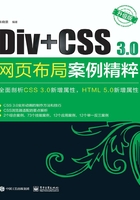
2.8 应用案例——为页面添加CSS样式
使用CSS可以减轻网页设计者的工作负担,CSS能够在恰当的地方集中一批命令,以实现某种可视效果,而不是将它们分散在整个文档中。下面通过一个网站页面的设计制作过程,向读者介绍CSS样式在网页设计中的应用方法和技巧,页面的最终效果如图2-19所示。

图2-19 页面的最终效果
源文件位置:源文件\第2章\2-8.html
视频位置:视频\第2章\2-8.mp4
2.8.1 设计分析
本案例设计制作了一个工作室网站页面,页面布局新颖,运用的色彩艳丽,页面中的背景以及图片的布局给浏览者一种神秘的感觉,不会因过于简单而不够美观。设计页面时结合了相应的配色原理,使页面具有独特的设计风格。
2.8.2 制作步骤
(1)执行“文件”→“新建”命令,弹出“新建文档”对话框,新建一个HTML文档,如图2-20所示。执行“文件”→“保存”命令,将页面保存为“源文件\第2章\2-6.html”。

图2-20 新建文档
(2)用相同的方法,新建两个CSS文件,并分别保存为“源文件\第2章\style\div.css”和“源文件\第2章\style\css.css”。
技巧
按“Ctrl+N”组合键,可以直接弹出“新建文档”对话框,从中进行新建页面的操作。
(3)执行“窗口”→“CSS设计器”命令,打开“CSS设计器”面板,单击面板上的“添加CSS源”按钮,在弹出的下拉列表中选择“附加现有的CSS文件”选项,继续弹出“使用现有的CSS文件”对话框,将刚刚新建的外部样式表文件div.css和css.css链接到页面中,如图2-21所示。

图2-21 链接外部样式表文件
(4)将页面切换到css.css文件,创建一个名为*的CSS规则,如图2-22所示。再创建一个名为body的CSS规则,如图2-23所示。

图2-22 名为*的CSS规则代码

图2-23 名为body的CSS规则代码
提示
这里的*为通配选择符。*的使用表示所有对象,包括所有不同id、不同class的HTML的所有标签。
(5)将光标置于页面视图中,单击“插入”面板上的“Div”按钮,弹出“插入Div”对话框,在ID下拉列表框中输入“box”,如图2-24所示,单击“确定”按钮,在页面中插入名为box的Div,页面效果如图2-25所示。

图2-24 “插入Div”对话框

图2-25 插入名为box的Div
(6)将页面切换到div.css文件,创建一个名为#box的CSS规则,如图2-26所示,页面效果如图2-27所示。

图2-26 CSS规则代码

图2-27 页面效果
(7)将光标移至名为box的Div中,将多余的文本内容删除,单击“插入”面板上的“Div”按钮,弹出“插入Div”对话框,在ID下拉列表框中输入“top”,如图2-28所示,单击“确定”按钮,在名为box的Div中插入名为top的Div,页面效果如图2-29所示。

图2-28 “插入Div”对话框

图2-29 插入名为top的Div
提示
在“插入Div”对话框中,通过“插入”选项,可以指定插入的Div位置。
· 在插入点:将Div插入在光标所在的位置。
· 在标签之前:将Div插入在所选标签的前面。
· 在开始标签之后:将Div插入在所选标签的开始标签之后。
· 在开始标签之前:将Div插入在所选标签的结束标签之前。
· 在标签之后:将Div插入在所选标签的后面。
(8)将页面切换到div.css文件,创建一个名称为#top的CSS规则,如图2-30所示,页面效果如图2-31所示。

图2-30 CSS规则代码

图2-31 页面效果
(9)将光标移至名为top的Div中,将多余的文本内容删除,输入相应文本,如图2-32所示,选中刚刚输入的文字,将页面切换到代码视图,添加列表代码,如图2-33所示。

图2-32 输入文字

图2-33 添加列表代码
(10)将页面切换到div.css文件,创建一个名称为#top li的CSS规则,如图2-34所示,页面效果如图2-35所示。

图2-34 CSS规则代码

图2-35 页面效果
(11)单击“插入”面板上的“Div”按钮,弹出“插入Div”对话框,在ID下拉列表框中输入“top2”,如图2-36所示,单击“确定”按钮,在名为top的Div后插入名为top2的Div,如图2-37所示。

图2-36 “插入div”对话框

图2-37 插入名为top2的Div
(12)将页面切换到div.css文件,创建一个名称为#top2的CSS规则,如图2-38所示,页面效果如图2-39所示。

图2-38 CSS规则代码

图2-39 页面效果
(13)将光标移至名为top2的Div中,将多余的文本内容删除,单击“插入”面板上的“Image”按钮,将图像“源文件\第2章\images\2402.png”插入页面,如图2-40所示,再将光标移至图像后,按“Shift+Enter”组合键插入换行符,输入文本内容,如图2-41所示。

图2-40 插入图像

图2-41 输入文本内容
提示
在网页中插入的透底图片多以gif格式为主,但是由于gif格式的图片颜色信息较少,会使一些色彩较多的图片失真,这时就需要使用png格式来保存透底图片。但需要注意的是,IE7以下版本的IE浏览器不支持png格式。
(14)单击“插入”面板上的“Div”按钮,在名为top2的Div后插入名为main的Div,将页面切换到div.css文件,创建一个名称为#main的CSS规则,如图2-42所示,页面效果如图2-43所示。

图2-42 CSS规则代码

图2-43 页面效果
(15)将光标移至名为main的Div中,将多余的文本内容删除,单击“插入”面板上的“Div”按钮,在名为main的Div中插入名为main-left的Div,将页面切换到div.css文件,创建一个名称为#main-left的CSS规则,如图2-44所示,页面效果如图2-45所示。

图2-44 CSS规则代码

图2-45 页面效果
(16)单击“插入”面板上的“Image”按钮,将图像“源文件\第2章\images\2403.png”插入页面,如图2-46所示,将光标移至图像后,按“Shift+Enter”组合键插入换行符,输入文本内容,如图2-47所示。

图2-46 插入图像

图2-47 页面效果
提示
换行符在代码视图中显示为
。按“Enter”键可以插入段落符,在代码视图中显示为<p></p>。
(17)将页面切换到css.css文件,创建一个名称为.font01的CSS规则,如图2-48所示。选中“LimeWire下载”文字,应用刚刚新建的样式,页面效果如图2-49所示。

图2-48 CSS规则代码

图2-49 页面效果
提示
此处的CSS规则代码的意思为:字体大小为15px;字体为微软雅黑;行高为30px;字体颜色为#89b601。
(18)用相同的方法,插入名为main-main的Div和名为main-right的Div。其CSS规则代码如图2-50所示,页面效果如图2-51所示。

图2-50 CSS规则代码

图2-51 页面效果
(19)单击“插入”面板上的Div按钮,在名为main的Div后插入名为bottom的Div。将页面切换到div.css文件,创建一个名称为#bottom的CSS规则,如图2-52所示,页面效果如图2-53所示。

图2-52 CSS规则代码

图2-53 页面效果
(20)将光标移至名为bottom的Div中,将多余的文本内容删除,输入文本内容,如图2-54所示,将页面切换到代码视图,添加<span>标签,如图2-55所示。

图2-54 输入文字

图2-55 添加<span>标签
(21)将页面切换到div.css文件,创建一个名称为#bottom span的CSS规则,如图2-56所示,页面效果如图2-57所示。

图2-56 CSS规则代码

图2-57 页面效果
(22)完成页面的制作,执行“文件”→“保存”命令,保存页面。单击页面右下角的“预览”按钮,页面效果如图2-58所示。

图2-58 页面效果
2.8.3 案例总结
本案例通过设计制作一个工作室网站页面,讲解了在页面中添加CSS样式及控制页面元素的方法,读者在完成了本案例的制作后,需要能够掌握基本的CSS样式应用方法,并能应用到实际的工作中。